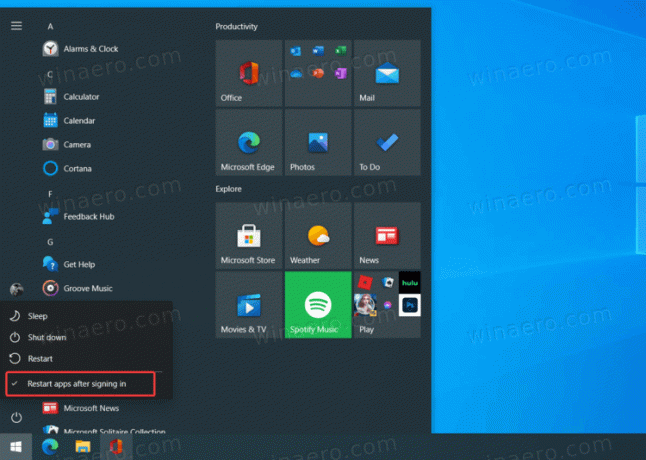Windows 10 sisällyttääksesi Käynnistä sovellukset uudelleen -komennon virtavalikkoon
Lukuisten uusien kuvakkeiden ja perinteisten virheenkorjausten lisäksi uusin Windows 10 sisäpiiriversio tuo mielenkiintoisen piilotetun ominaisuuden järjestelmän virtavalikkoon. Kun napsautat Käynnistä-valikon virtapainiketta, Windows 10 tarjoaa sinulle kolme vaihtoehtoa: lepotila, uudelleenkäynnistys ja sammutus. Rakennusversiossa 21343 tämä valikko sisältää muita piilotettuja Käynnistä sovellukset uudelleen sisäänkirjautumisen jälkeen komento.
Mainos
Käynnistä apps -komento uudelleen ei ole jotain uutta Windows 10:lle. Itse asiassa se on saatavilla Asetuksissa vuodesta 2017 lähtien. Se löytyy kohdasta Asetukset > Tilit > Kirjautumisasetukset > Käynnistä sovellukset uudelleen. Kun tämä asetus on käytössä, Windows 10 käynnistää automaattisesti uudelleen kaikki avoimet sovellukset, kun seuraavan kerran käynnistät tai käynnistät tietokoneen uudelleen. Se on oletuksena pois päältä ja hieman vaikea löytää. Virtavalikon uusimman päivityksen ansiosta tämän ominaisuuden löytäminen on paljon helpompaa.
On tärkeää huomata, että virtavalikon "Käynnistä sovellukset uudelleen" ei ole vielä julkisesti saatavilla edes uusimmassa sisäpiiriversiossa. Jos haluat ottaa tämän ominaisuuden käyttöön, sinun on ladattava ViVeTool ja käytä ominaisuustunnusta 30848613.
Lisätä Käynnistä sovellukset uudelleen C-kirjautumisen jälkeenkäsky Virta-valikkoon
- Lataa ViVeTool GitHubista ja pura arkiston sisältö mihin tahansa kansioon.
- Suorita siinä kansiossa Komentorivi järjestelmänvalvojana.
- Kopioi ja liitä seuraavan komennon tyyppi:
ViVeTool.exe addconfig 30848613 2. - Paina Enter.
Tehty!
"Käynnistä sovellukset uudelleen" virtavalikossa toimii valintamerkkinä ja kaksinkertaistaa saman valitsimen Asetukset-sovelluksessa. Jos poistat "Käynnistä sovellukset" käytöstä virtavalikosta, Windows poistaa sen käytöstä Asetuksissa. Se säilyttää myös tilansa, kun seuraavan kerran käynnistät tietokoneen uudelleen tai käynnistät sen.
On myös syytä mainita, että "Käynnistä sovellukset" toimii enimmäkseen UWP-sovellusten ja uuden Edgen kanssa. Testimme osoitti, että se ei pysty käynnistämään uudelleen joitakin Win32-sovelluksia oikein. Lisäksi Microsoft ei ole vielä valmis julkiseen testaukseen, joten se saattaa poistaa ominaisuuden tulevissa versioissa.